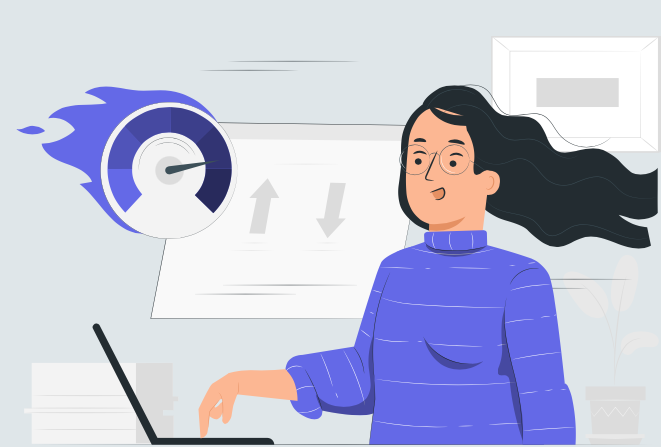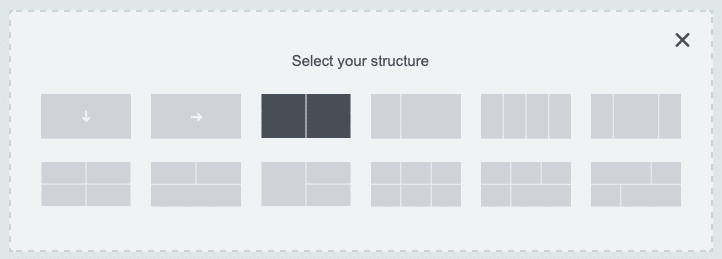Kritischer Fehler in WordPress auf Grund eines Plugin-Konfliktes
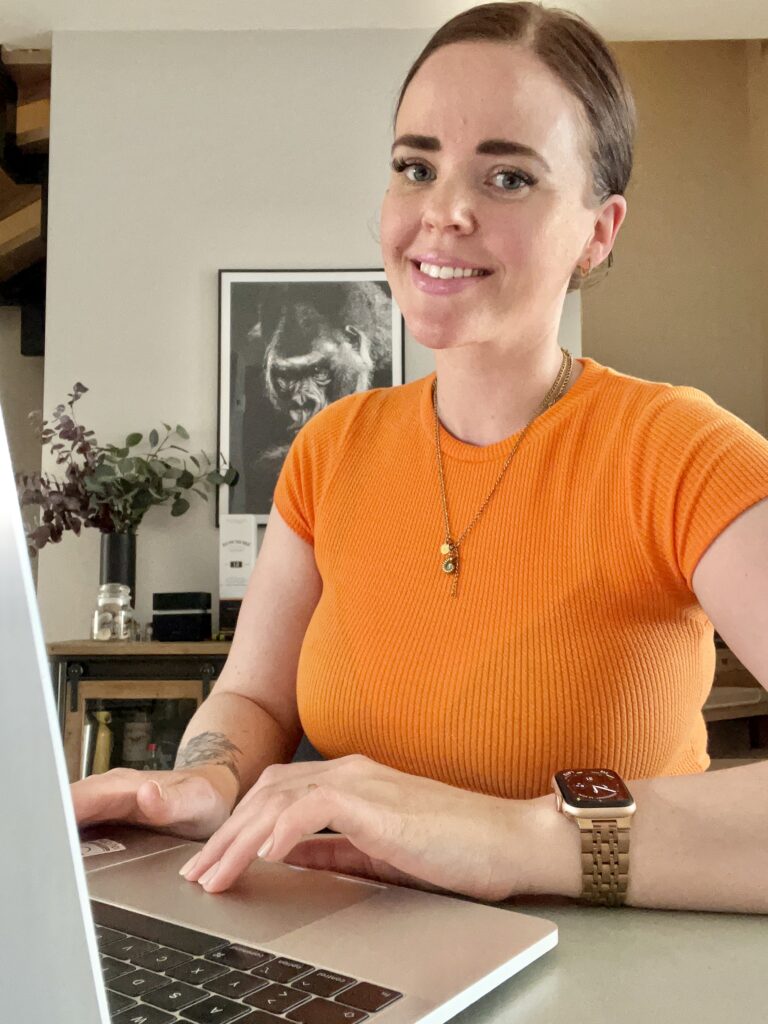
by ANN-SOPHIE WEBERING

Inhaltsverzeichnis
Ruhe bewahren
Das ist wirklich einer der wichtigsten Punkte. Atme tief ein, es gibt nichts, was man nicht wieder rückgängig machen kann.
Auf Fehlersuche gehen
Meistens entsteht dieser Fehler auf Grund der Inkompatibilität unterschiedlicher Plugins. Deine bereits installierten Plugins können bis zu diesem Zeitpunkt ganz normal funktioniert haben, doch durch ein Update kann es sein, dass diese nicht mehr miteinander funktionieren und somit diesen Fehler verursachen. Nun müssen wir nur noch herausfinden, welche Plugins oder Pluginkombinationen die Übeltäter sind.
Logge dich in deinen FTP-Server ein
Da deine Website nicht mehr erreichbar ist, musst du diese über deinen FTP-Server ansteuern. Entweder hast du bereits alle Zugänge oder du musst deinen Admin/Hoster/Designer um Hilfe bitten.
Deaktiviere alle Plugins
Sobald du eingeloggt bist, wählst du den Ordner wp-content → plugins an. Nun änderst du den Titel dieses Ordners von “plugins” in “plugins.hold” um, dies deaktiviert alle deine Plugins. Anschließend gehst du auf deine wieder aktive Website und loggst dich wie gewohnt ein. Bitte wundere dich nicht, deine Seite sieht womöglich ganz anders aus als vorher, das liegt daran, dass deine im Moment deaktivierten Plugins dein Design beeinflussen. Aber keine Sorge, sobald die Plugins im späteren Verlauf wieder aktiviert werden, wird auch deine Website wieder wie zuvor aussehen. Wenn du die Website normal öffnen kannst, dann benenne den Plugins-Ordner wieder zurück in “plugins” um.
Reaktiviere nach und nach deine Plugins
Nun aktualisiere bitte die Pluginsseite in deinem Backend und reaktiviere ein Plugin nach dem anderen. Nach jedem aktivierten Plugin kontrollierst du, ob deine Website noch funktioniert. Sollte es zu dem Punkt gelangen, an dem nach der Aktivierung eines Plugins deine Seite wieder den kritischen Fehler aufweist, dann weisst du, dass das zuletzt aktivierte Plugin diesen Fehler auslöst.
Achtung: Es kann auch sein, dass die Kombination aus diesem und einem weiteren Plugin das Problem hervorruft. An dieser Stelle sollte man nochmals alle Plugins deaktivieren (Schritt 4) und einmal nur das fehlerhafte Plugin aktivieren. Sollte die Website nun funktionieren, dann bitte dieses Fehler-Plugin einzeln (das heisst ein weiteres Plugin aktivieren, Website testen, Plugin deaktivieren, neues Plugin aktivieren, Website testen, deaktivieren,…) mit den bereits im letzten Schritt aktivierten Plugins testen und probieren, mit welchem anderen Plugin dieses Fehler-Plugin kollidiert.
Fehlerhaftes Plugin löschen
Gehe nun zurück in deinen FTP-Server in den Ordner “plugins“. Ziehe den gesamten Ordner deines Fehler-Plugins auf deinen Desktop und lösche ihn anschließend aus dem plugins-Ordner.
Problemlösung
Nun musst du entscheiden, kannst du auf dieses Fehler-Plugin verzichten oder ist es für dich essenziell. Wenn du auf das Plugin verzichten kannst, dann musst du nun nichts weiter tun.
Sollte es für die Website notwendig sein, dann kannst du verschiedenen Optionen ausprobieren:
- ältere Version der fehlerhaften Plugins hochladen (hilft in den meisten Fällen)
- WordPress auf eine ältere Version zurücksetzen
- Plugin einfach vom Desktop erneut in den plugins-Ordner hochladen und testen, ob es wieder funktioniert (hilft selten, aber kann funktionieren)
- Entwickler des Plugins kontaktieren und Probleme aufzeigen